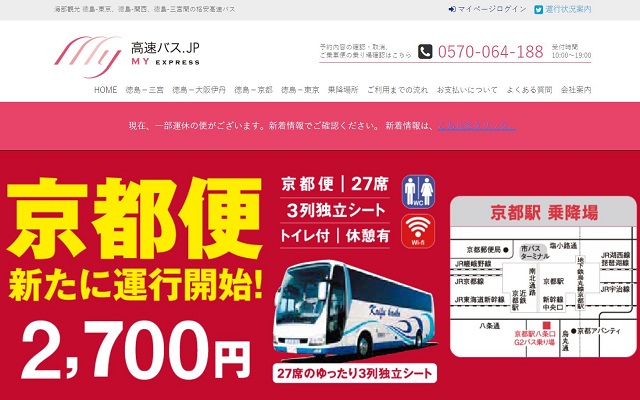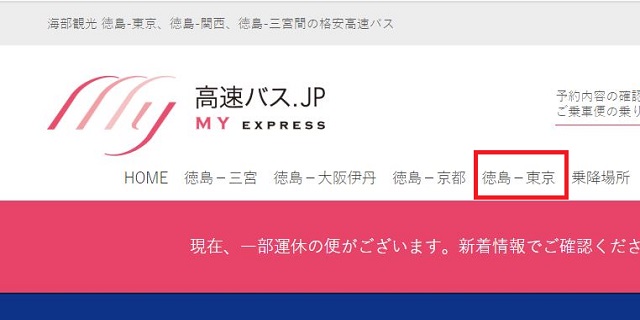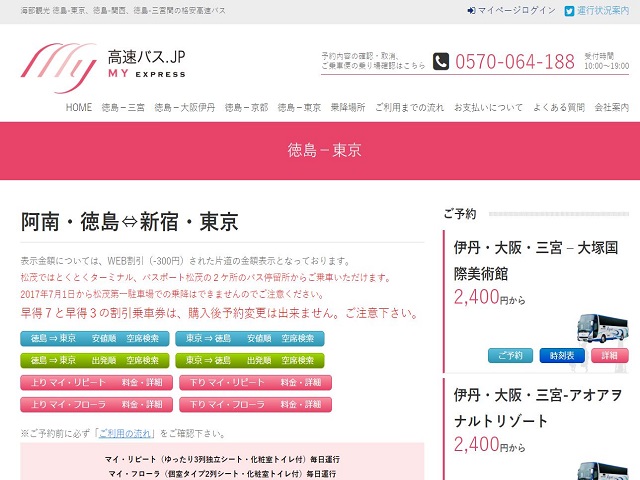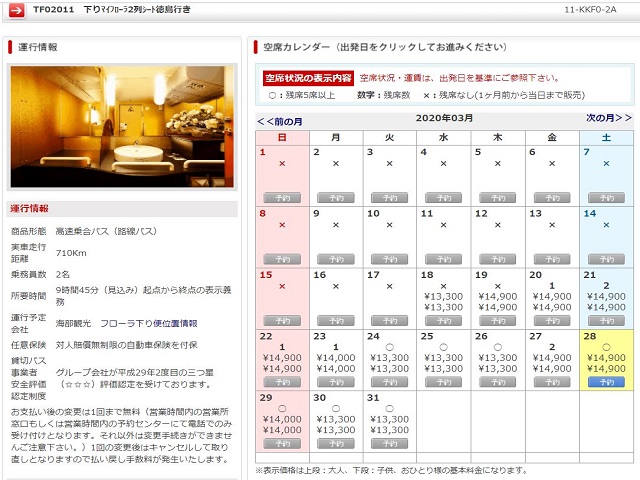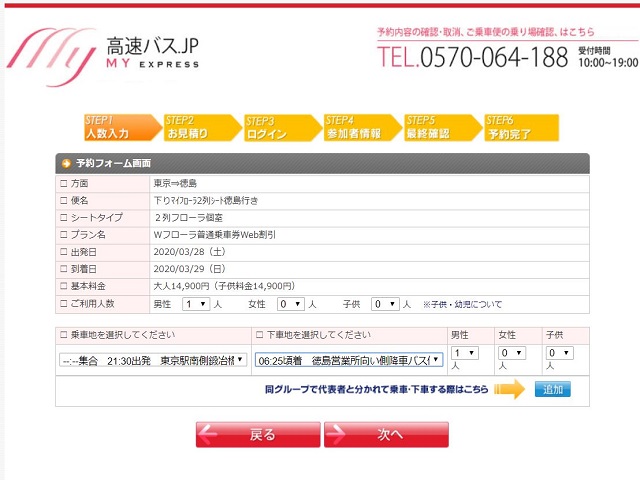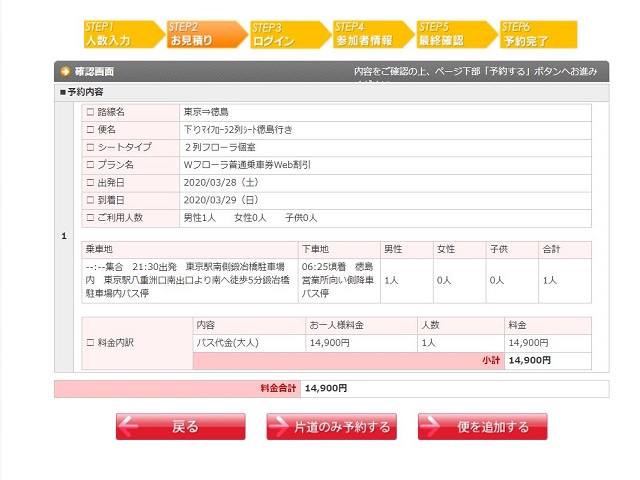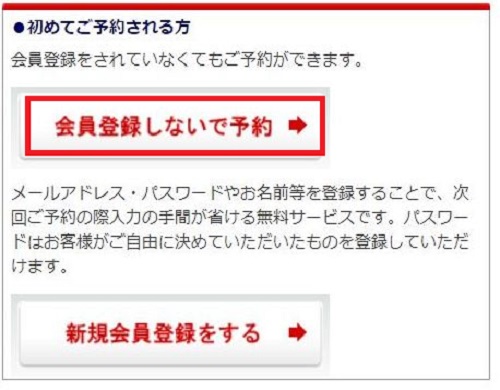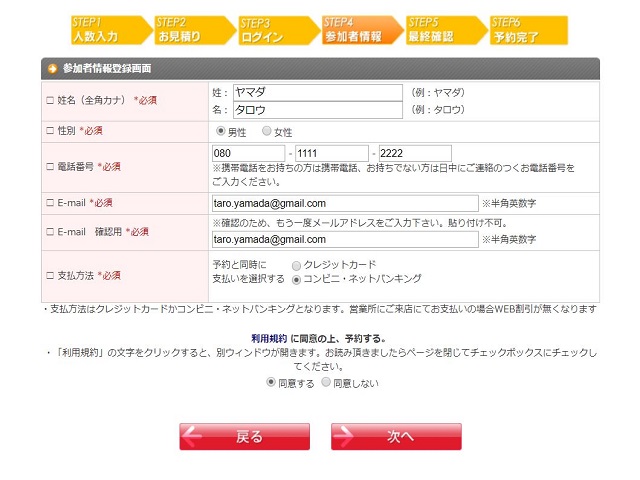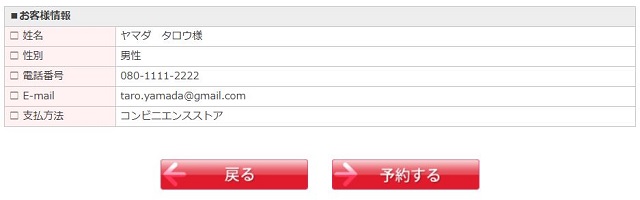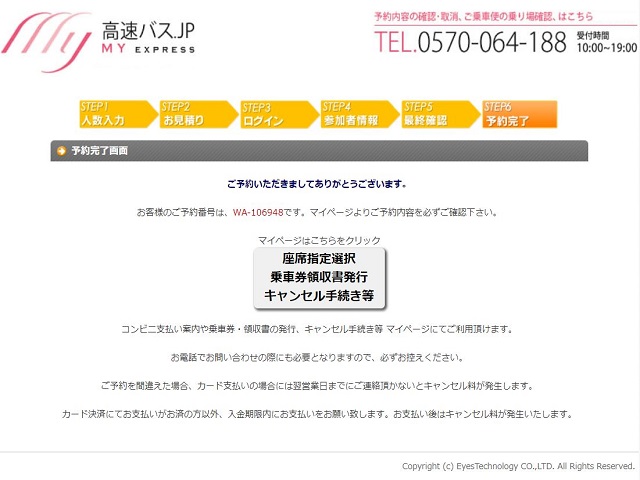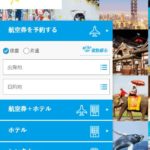東京から徳島は夜行バスが1日1便運行されています。
乗車券は高速バス.jpというサイトで予約購入することができます。
今回は、高速バス.jpのサイトから乗車券を購入していきましょう。
kousokubus.jpへアクセスする
ネット予約の場合は、kousokubus.jpをクリックします。
下のようなメイン画面が表示されます。
上のメニューから「徳島ー東京」をクリックしていきます。
(東京から徳島へ行く場合もこちらをクリックしていきます)
次の画面が表示されます。
この徳島行きは最終的に阿南に行くようです。
今回は東京から徳島まで行くので、「下りマイ・フローラ 料金・詳細」をクリックしていきます。
こちらのアイコンをクリックしていきます。
次画面でそれぞれの日付での価格と空き状況が確認できます。
見やすくて便利ですね。
希望の日付を選択して、「予約」ボタンをクリックしていきます。
今回は3月28日を予約していくので、日付を選択して「予約」ボタンをクリックします。
予約フォームの確認画面が表示されます。
「ご利用人数」と「乗車地」、「下車地」を選択していきます。
選択が終わったら、「次へ」をクリックして進みます。
確認画面と支払金額が表示されるので、確認していきましょう。
ここで登録内容に変更があれば、「戻る」ボタンでやり直していきます。
往復で購入する場合は、「便を追加する」をクリックして、復路の便も予約していきます。
私は今回、東京から徳島への片道への利用だったので、「片道のみ予約する」をクリックして金額を確定していきます。
会員登録している方は、左側の四角からメールアドレスとパスワードを入力してログインしていきます。
私は今回が初めてなので、右側の四角から「会員登録しないで予約」をクリックして進んで行きます。
支払方法を選択する
次画面で支払方法を選択していきます。
「支払方法」で「クレジットカード」と「コンビニ・ネットバンキング」を選択していきますが、主な支払方法として
- クレジットカード
- コンビニでの支払い
- ネットバンキングでの支払い
- 営業所窓口での購入
とあるようで、Webからの予約では、上の3つの選択肢になるようです。
ここでクレジットカードを選択すると、画面下にクレジットカード情報を入力する画面が表示されます。
コンビニ・ネットバンキングを選択すると、後の画面で
コンビニの種類やネットバンキングの種類が表示されます。
支払方法を選択したら、利用規約を読んで、「同意する」をクリックをクリックしていきます。
最終確認画面が表示される
最終画面が表示されてくるので、日程、乗車人数、乗車地と下車地、支払方法などなど確認してください。
内容に誤りがある場合は、「戻る」ボタンで修正できます。
内容が問題なければ、「予約する」ボタンをクリックします。
予約ボタンがクリックされると、下のような画面が表示されます。
マイページはこちらをクリックというアイコンから、座席を指定したり領収書の発行、キャンセル手続きを行うことができます。

このアイコンをクリックすると、予約一覧画面が開きます。
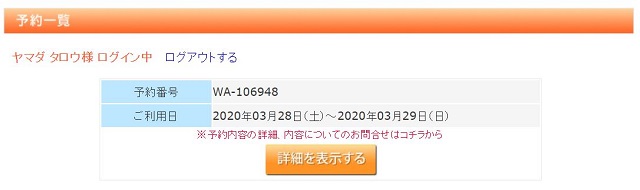
詳細を表示するアイコンをクリックすると、予約の詳細を確認することができます。
前の画面で
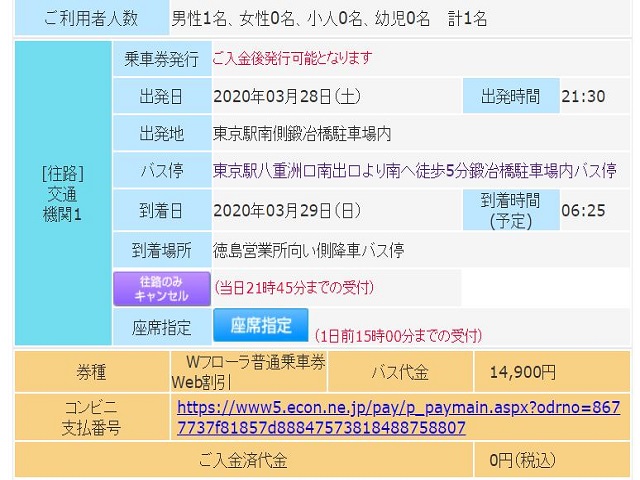
「座席指定」のアイコンをクリックすると、座席を選択することができます。
下のような画面が出てくるので、白塗りの席は選択可能なので、選択して「確定」ボタンをクリックします。
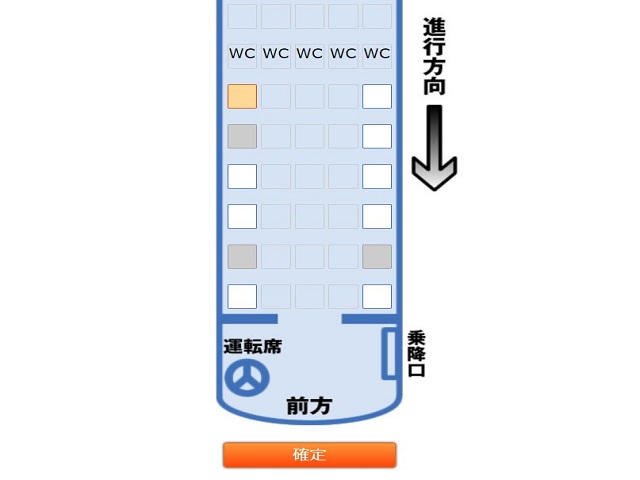
コンビニやネットバンキングでの支払いを選択した方は先ほどの画面で「コンビニ支払い番号」のリンクをクリックしますと、支払をするコンビニやネットバンキングを選択することができます。
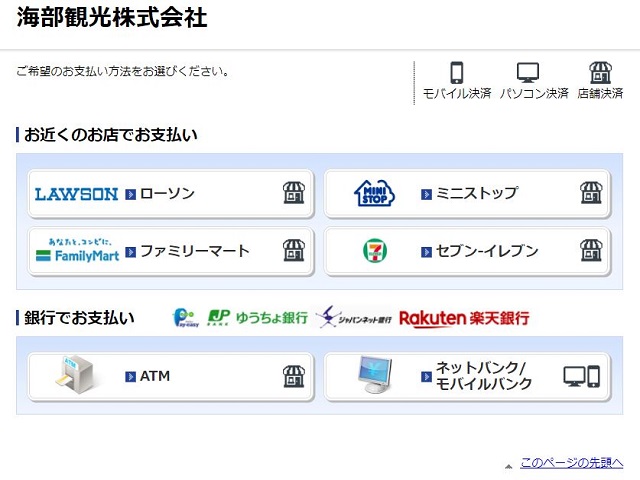
画面に表示されるまま、購入の手続きを完了しましょう!
変更については、空席状況次第で電話・来店のみで1回だけ無料で変更することができるようです。
電話番号はこの番号を参考にされてください。
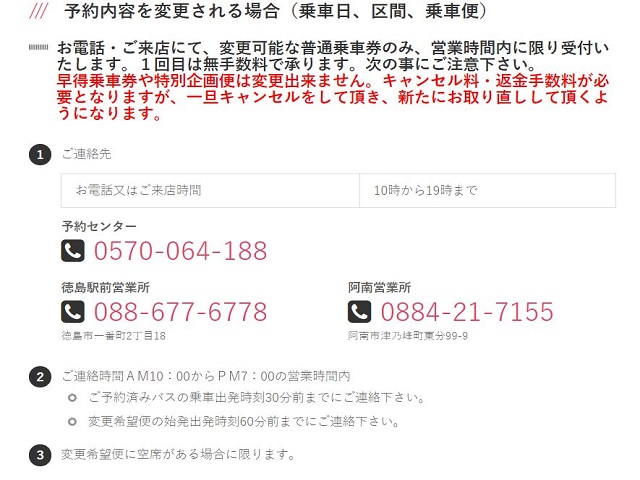
2回目の変更については、高速バス.jpのこちらでよく確認してください。
http://www.kousokubus.jp/flow/#cancel-2
私のマイフローラに乗車してみた感想を記事にしています。